A törölt névjegyek helyreállítása Android-eszközökről
– Elvesztettem a névjegyzékemet. Kérem, küldje el ide a telefonszámát.
Küldted már ezt az üzenetet Facebookon vagy e-mailben? Ha igen, akkor valószínűleg megérti az új névjegyzék összeállításával járó gondokat.
A helyzet még rosszabbá válik, ha az illető nincs a Facebook-ismerőslistán, vagy nem emlékszik az illető e-mail címére.
Nem számít, hogyan vesztette el őket – véletlen törlés, sérült szoftver vagy megszakított rootolás –, mert még mindig van egy kis lehetőség a helyreállításukra. A névjegyek visszaállítása Androidon valójában egyszerűbb, mint amilyennek hangzik, és az alábbi lépések megmutatják, milyen egyszerű is valójában.
1. rész: A törölt névjegyek visszakereshetők Android-eszközön?
Android-eszközön a következő négy módszer egyikével állíthatja vissza a névjegyeket:
#1. Győzd le az Androidot a bújócskázós játékában
Előfordulhat, hogy rejtettek – néha az Android-eszköz beállításai kissé szemtelenek lehetnek. Vannak olyan esetek, amikor a felhasználók arról számoltak be, hogy nem találták a névjegyeiket. Pihenjen – valószínűleg nem vesztek el, és az Android úgy döntött, hogy bújócskát játszik. A névjegyzék megtalálásához mindössze egy gyors, négy lépésből álló folyamatra van szükség:
- Nyissa meg a „Kapcsolatok” alkalmazást.
- Keresse meg a függőleges három pontot, és koppintson rá.
- Érintse meg a „Megjelenítendő névjegyek” lehetőséget.
- Érintse meg az „Összes névjegy” elemet.
Ennek azonnal meg kell oldania a problémát. Ha azonban úgy találja, hogy az „Összes névjegy” aktív, akkor meg kell próbálnia a következő módszert.
#2 Ismerkedjen meg a Google-lal
A legtöbb Android-felhasználó valószínűleg lelkes Google-alkalmazás-felhasználó. Ha be kell állítania a Gmailt, hogy biztonsági másolatot készítsen a névjegyeiről, akkor könnyen visszaállíthatja a törölt névjegyeket. Csak újra kell szinkronizálnia az eszközt a Google-fiókjával – ez a névjegyek nagy részét visszakapja a legutóbbi biztonsági másolattól függően.
FIGYELEM: Ha névjegyei elérhetők a Gmailben, de Android-eszközén nem, próbálja meg újraszinkronizálni Google-fiókjait.
Így állíthatja vissza a törölt névjegyeket Android-eszközökről a Gmail-fiókjával:
- Nyissa meg a Gmail beérkező levelek mappáját számítógépén.
- A bal oldali legördülő menüből válassza a ‘Kapcsolatok’ lehetőséget.
- Látnia kell a névjegyeit. Kattintson a „Továbbiak” elemre, majd a „Névjegyek visszaállítása…” gombra.
- Válassza ki a biztonsági mentési fájlt/időszakot, és kattintson a „Visszaállítás” gombra.
- Szinkronizálja újra Google-fiókját Android-eszközén.
#3 Használjon Nandroid biztonsági másolatot
Ha korábban rootoltad Android-eszközödet, és készítettél Nandroid biztonsági másolatot, kövesse az alábbi lépéseket ezeket a lépéseket a névjegyek visszaállításához Androidon.
# 4 Ellenőrizze Android adatbázisát
Ha meg szeretné tudni, hogy visszaállíthatja-e névjegyeit Android-eszközének névjegyadatbázisával, keresse fel a következőt: /data/data/android.providers.contacts/databases.
Meg kell keresnie a szolgáltatók.kapcsolatok/adatbázisok mappát. Ha üres, akkor a névjegyei teljesen eltűntek.
2. rész: A törölt névjegyek visszaállítása az Androidról
A fenti lépések elvégzése helyett biztonságosabb és egyszerűbb a névjegyek visszaállítása Androidon a DrFoneTool – Data Recovery (Android) segítségével.
Ha a névjegyeket – véletlenül vagy sem – törli, a rendszer „új adatokkal felülírandó” jelzéssel látja el őket. Nehéz lehet az adattöredékek felkutatása, így a harmadik féltől származó alkalmazások használata könnyű lesz. DrFoneTool – Adat-helyreállítás (Android) más adatokat, például képeket, üzeneteket és videókat is visszaállíthat Android-eszközeiről.

DrFoneTool – Adat-helyreállítás (Android)
A világ első androidos okostelefon- és táblagép-helyreállító szoftvere.
- Az Android-adatok helyreállítása Android-telefonja és -táblagépe közvetlen, root nélkül történő szkennelésével.
- Tekintse meg és szelektíven állítsa helyre, amit szeretne Android telefonjáról és táblagépéről.
- Támogatja a különféle fájltípusokat, beleértve a WhatsApp-ot, az üzeneteket és névjegyeket, valamint a fényképeket és videókat, valamint a hangokat és dokumentumokat.
- 6000+ Android-eszközmodellt és különféle Android operációs rendszereket támogat.
Érdekel, hogyan lehet visszaállítani a törölt névjegyeket Android-eszközökről ezzel az alkalmazással? Csak kövesse az alábbi egyszerű lépéseket:
- Indítsa el az alkalmazást, és csatlakoztassa eszközeit. Az „Adat-helyreállítás” elindítása után vegye ki az USB-kábelt, és csatlakoztassa Android-eszközét a számítógépéhez.

- FIGYELEM: egy felugró üzenet jelenik meg az eszközön, ha még soha nem engedélyezte az USB hibakeresést az eszközön – ezt figyelmen kívül hagyja, ha ezt korábban megtette.
- Válassza ki a vizsgálni kívánt és visszaállítani kívánt fájltípus(oka)t – ebben az esetben ez a „Névjegyek”. A következő lépéshez kattintson a „Tovább” gombra.

- Keresse meg az Android készüléket az elveszett adatokért a „Start” gombra kattintva.
- A szoftvernek időbe telik, mire elvégzi a feladatát, ezért légy türelmes – nincs értelme a forrásban lévő edény felett vigyázni.

- Tekintse meg a helyreállítható fájlok előnézetét, és válassza ki a visszaállítani kívánt fájlokat. A helyreállítható fájlok tartalmát rájuk kattintva tekintheti meg. Jelölje be a fájlnév melletti jelölőnégyzeteket, és kattintson a „Helyreállítás” gombra, hogy elmentse őket a számítógépére.

- FIGYELEM: az alkalmazás megjeleníti mind a törölt, mind a meglévő adatokat az Android-eszközén. Ha meg szeretné tekinteni, melyek nem érhetők el Android-eszközén, jelölje be a „Csak a törölt fájlok megjelenítése” lehetőséget.
3. rész: Az 5 legjobb névjegy-mentési alkalmazás Androidra

DrFoneTool – Telefon biztonsági mentés (Android)
Rugalmasan biztonsági másolatot készíthet és visszaállíthatja az Android-adatokat
- Szelektív biztonsági mentés az Android adatokról a számítógépre egyetlen kattintással.
- Tekintse meg és állítsa vissza a biztonsági másolatot bármely Android-eszközön.
- 8000+ Android-eszközt támogat.
- Nem vesznek el adatok a biztonsági mentés, az exportálás vagy a visszaállítás során.
#1. Készítsen biztonsági másolatot a mobiljáról
Ez az alkalmazás segít biztonsági másolatot készíteni eszközéről felesleges sallang nélkül. Számos dologról képes biztonsági másolatot készíteni: alkalmazások, rendszerbeállítások, üzenetek, hívásnaplók, képek, dokumentumok és a tétel. Ezenkívül rendkívül egyszerű a használata, és nem kell hosszú időt töltenie a biztonsági mentési beállítások konfigurálásával. Használhatja az alkalmazást adatok átvitelére egyik eszközről a másikra – csak vegye figyelembe, hogy egyes Android-eszközökön vannak olyan hibák, amelyeket ki kell javítani.
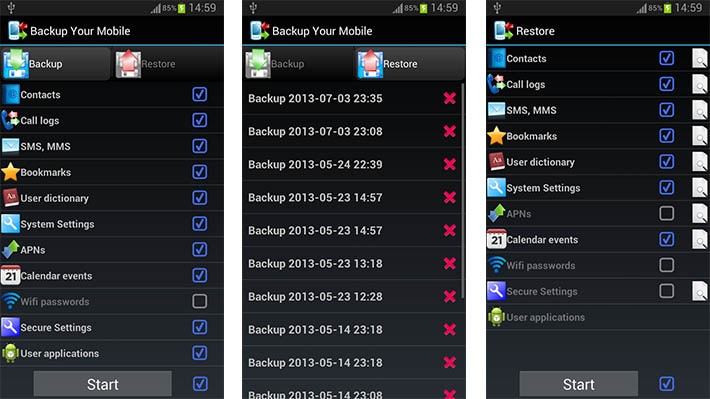
#2 Super Backup & Restore
Ez az alkalmazás nagyon könnyen használható – bolondnak kell lennie ahhoz, hogy ne tudjon biztonsági másolatot készíteni névjegyeiről ezzel az alkalmazással. Egyedileg vagy tömegesen készíthet biztonsági másolatot az alkalmazásokról, névjegyekről, SMS-ekről, naptárakról, könyvjelzőkről stb. Szeretjük, hogy rendelkezik egy automatikusan ütemezett biztonsági mentési képességgel, amely előre meghatározott időpontban biztonsági másolatot készít az Android-eszközökről a választott felhőtárhelyre.
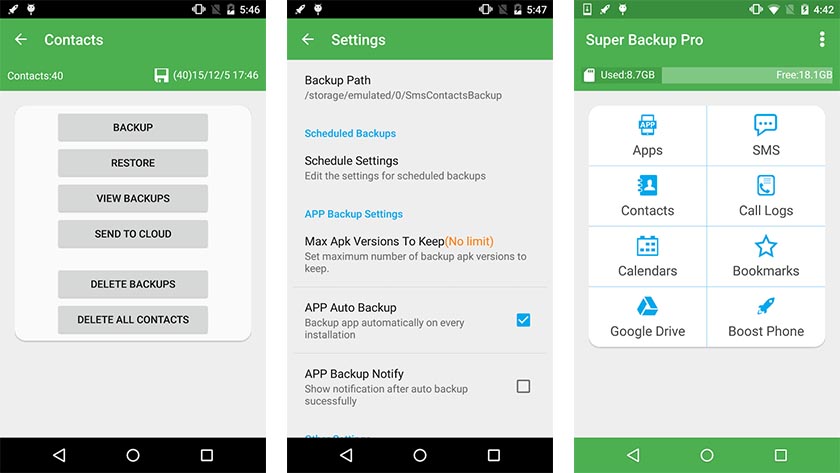
#3 Hélium – Alkalmazásszinkronizálás és biztonsági mentés
Ez a ClockworkMod létrehozás lehetővé teszi az Android felhasználók számára, hogy biztonsági másolatot készítsenek a névjegyekről, alkalmazásokról, adatokról, hívásnaplókról, üzenetekről és hasonlókról. A legtöbb biztonsági mentési alkalmazással ellentétben nem szükséges rootolni az eszközöket. Mindössze annyit kell tennie, hogy telepíti az asztali alkalmazást, hogy a mobilalkalmazás verziója működjön. A prémium felhasználók felhőalapú tárhelyet kapnak biztonsági mentési fájlok, automatikusan ütemezett biztonsági mentések tárolására, valamint hirdetésektől mentesen.
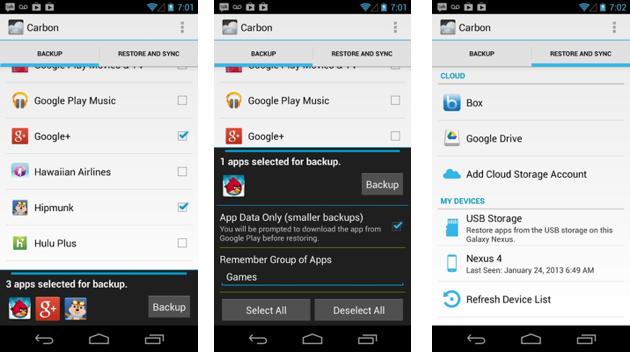
#4 Végső biztonsági mentés
Ez egy nagyon sokoldalú Android biztonsági mentési fájl. Nem csak helyben tárolja a biztonsági mentési fájlokat, hanem az Ön által választott felhőtárhelyen is (Google Drive, Dropbox, Box stb.). Beépített eltávolító, feladatgyilkos és gyorsítótár-törlési képességekkel rendelkezik. Még lenyűgözőbb, hogy biztonsági másolatot készíthet a WiFi adatokról… tudjuk, hogy ez sok ember számára mennyire fontos.
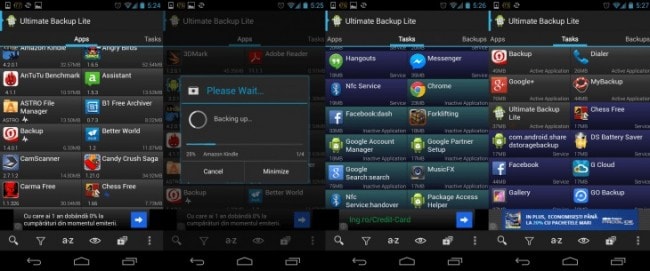
#5 Egyszerű biztonsági mentés és visszaállítás
Ha egyensúlyt keres a funkciók és az összetettség között, ne keressen tovább, mint ez az alkalmazás. Biztonsági mentési lehetőségeket kínál mind a rootolt, mind a gyökértelen Android-eszközökhöz. A biztonsági mentési alkalmazás összes alapvető funkciójával rendelkezik, és mindent meg lehet őrizni és visszaállítani az SD-kártyáról vagy a felhőalapú tárolási lehetőségek széles skálájáról. Azt is beállíthatja, hogy az alkalmazás biztonsági másolatot készítsen Android-eszközeiről. A root felhasználók további előnye, hogy biztonsági másolatot készítenek az alkalmazásadatokról, és csoportosan állíthatják be és állíthatják vissza az alkalmazásokat.

Nagyon könnyű visszaállítani a törölt névjegyeket Android-eszközéről. Mindazonáltal erősen ajánlott, hogy ne csak a névjegyeiről készítsen biztonsági másolatot, hanem az Android-eszközökön lévő összesről.
Legfrissebb cikkek


